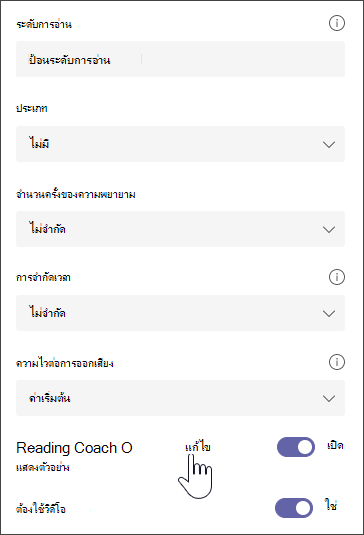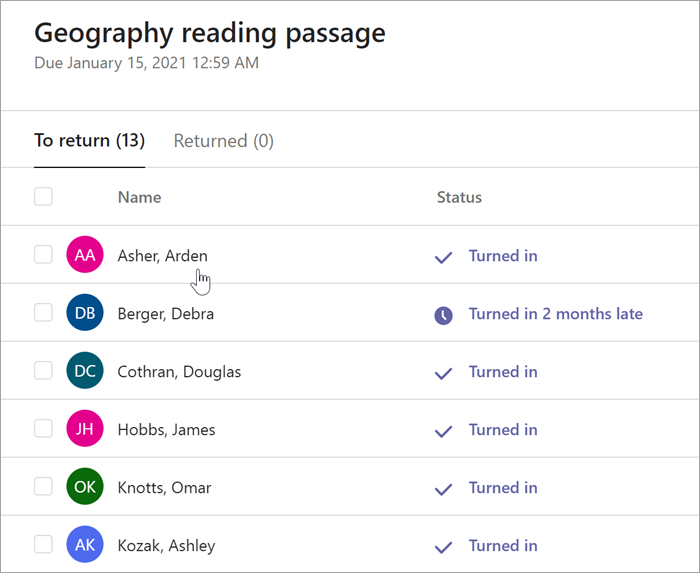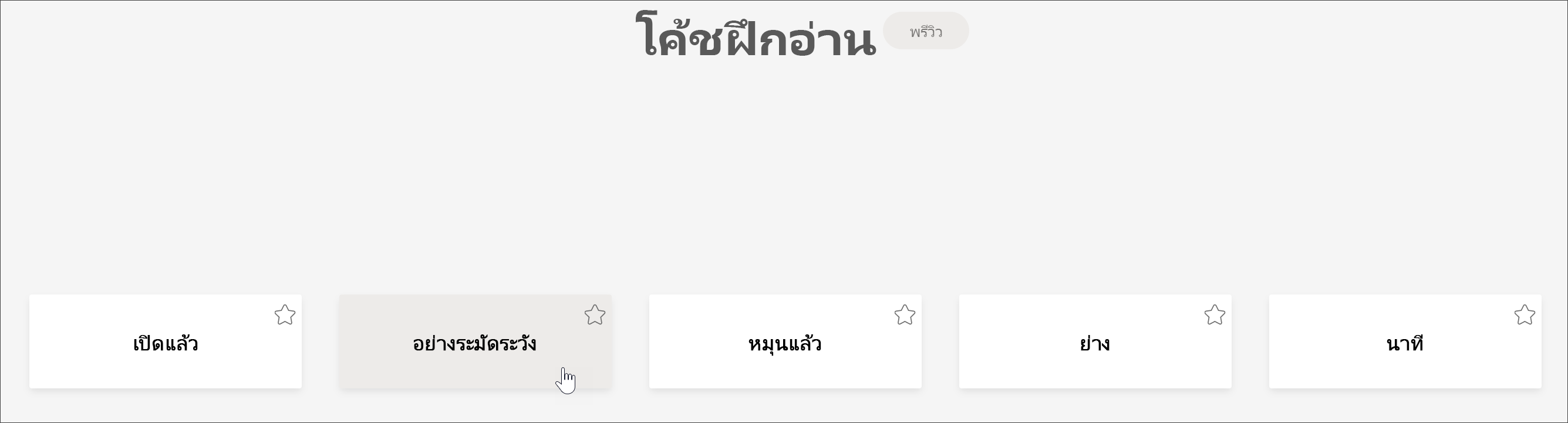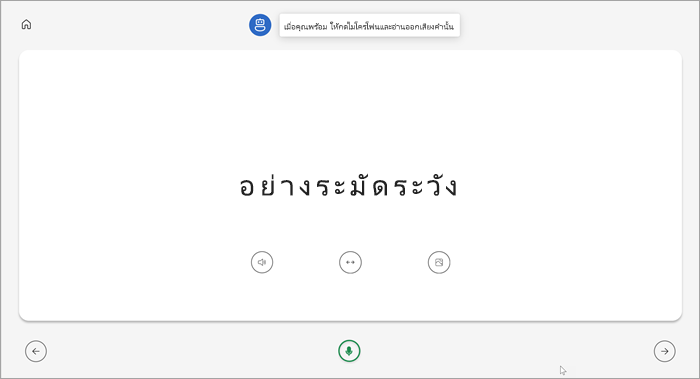ขยายขอบเขตการเรียนรู้อย่างอิสระโดยการเพิ่มโค้ชฝึกอ่านให้กับงานที่มอบหมายในความคืบหน้าในการอ่านของคุณ โค้ชฝึกอ่านจะระบุคำห้าคำที่ท้าทายที่สุดสำหรับนักเรียนแต่ละคน และให้โอกาสพวกเขาฝึกฝนคำเหล่านั้นอีกครั้ง
มอบหมายโค้ชฝึกอ่านด้วยความคืบหน้าในการอ่าน
การมอบหมายโค้ชฝึกอ่านเริ่มต้นแบบเดียวกับการมอบหมายความคืบหน้าในการอ่าน! รับการสนับสนุนทีละขั้นตอนสำหรับการสร้างงานที่มอบหมายของความคืบหน้าในการอ่าน
โค้ชฝึกอ่านจะมีค่าเริ่มต้นเป็นเปิดเมื่อคุณสร้างงานที่มอบหมายของความคืบหน้าในการอ่าน
-
สลับโค้ชฝึกอ่านเป็นปิดจากที่นี่ หากต้องการ
-
เลือก แก้ไข เพื่อสำรวจและจัดการเครื่องมือสนับสนุนที่นักเรียนของคุณสามารถใช้ได้
-
ใช้ปุ่มที่อยู่ใต้คำเพื่อสำรวจเครื่องมือที่นักเรียนของคุณจะสามารถเข้าถึงได้
-
ล้างกล่องกาเครื่องหมายของเครื่องมือที่คุณไม่ต้องการใช้นักเรียนใช้งาน ปุ่มที่พร้อมใช้งานจะแสดงตามการเลือกของคุณ
-
เลือก บันทึก แล้วเลือก ถัดไป
แก้ไขปัจจัยเพิ่มเติมของงานที่มอบหมายของคุณ เช่น คำสั่ง หรือ วันครบกำหนด แล้วเลือก มอบหมาย
ตรวจสอบและส่งคืนโค้ชฝึกอ่าน
รวบรวมข้อมูลอันมีค่าขณะที่คุณตรวจทานและส่งคืนงานที่มอบหมายของโค้ชฝึกอ่านของนักเรียน
-
ไปที่ชั้นเรียนที่ต้องการ แล้วเลือกแท็บ งานที่มอบหมาย ที่ด้านบนของหน้า
-
ภายใต้ มอบหมายแล้ว ให้เลือกงานที่มอบหมายที่คุณพร้อมที่จะตรวจทาน
-
งานที่มอบหมายจะจัดเรียงตาม ที่จะส่งคืน และ ส่งคืนแล้ว
-
ใน ส่งคืนแล้ว ให้เลือกนักเรียนที่ส่งงานที่มอบหมายของตน การบันทึกและข้อความที่พวกเขาได้รับมอบหมายจะเปิดในแผงการจัดเกรด
-
เมื่อต้องการดูคำที่นักเรียนฝึกฝนด้วยโค้ชฝึกอ่าน ให้เลือกคำที่ฝึกฝน
-
ความพยายามจะแสดงจำนวนครั้งที่นักเรียนฝึกฝน โดยมีดาวที่ระบุว่าพวกเขาฝึกฝนได้ดีแค่ไหน
-
เครื่องมือที่ใช้จะระบุตำแแหน่งที่นักเรียนใช้เครื่องมือเพื่อช่วยฝึกฝนและเครื่องมือที่ใช้
-
-
ตรวจสอบงานที่มอบหมาย ให้คำติชมเป็นลายลักษณ์อักษรและคะแนน แล้วเลือก ส่งคืน
-
กดลูกศรที่อยู่ถัดจากชื่อของนักเรียนเพื่อไปที่นักเรียนคนถัดไปอย่างรวดเร็ว
หมายเหตุ: นอกจากนี้ คุณยังสามารถเลือก ส่งคืนเพื่อตรวจทาน เพื่อ ขอให้นักเรียนลองทำงานที่มอบหมายอีกครั้ง
เรียนรู้เพิ่มเติม
เริ่มต้นใช้งานความคืบหน้าในการอ่านใน Teams
ดูข้อมูลความคืบหน้าในการอ่านในข้อมูลเชิงลึก
ตรวจสอบให้แน่ใจว่าการตรวจจับเสียงอัตโนมัติ (ตัวอย่าง) ในความคืบหน้าในการอ่านใช้ภาษาที่คุณต้องการ
ทำงานที่มอบหมายของโค้ชฝึกอ่านให้เสร็จ
หากครูของคุณมอบหมายงานที่มอบหมายของโค้ชฝึกอ่าน หลังจากที่คุณอ่านออกเสียงข้อความหนึ่งจบ โค้ชฝึกอ่านจะเป็นขั้นตอนถัดไปของคุณ
หมายเหตุ: ความคืบหน้าในการอ่านและโค้ชฝึกอ่านไม่ได้รับการสนับสนุนสำหรับผู้ใช้ที่เป็นผู้เยี่ยมชม ตรวจสอบให้แน่ใจว่าผู้เข้าร่วมเป็นสมาชิกของชั้นเรียน
-
เมื่อคุณทำการบันทึกความคืบหน้าในการอ่านเรียบร้อยแล้ว ให้เลือก ใช้การบันทึกนี้ เพื่อดำเนินการต่อ
2. คำที่ท้าทายที่สุดจะปรากฏบนหน้าของคุณ เลือกคำใดก็ได้เพื่อฝึกฝน
3. ใช้เครื่องมือเพื่อให้คุ้นเคยกับคำมากขึ้น
-
เลือก ฟังคำ เพื่อให้ระบบอ่านคำให้คุณฟัง
-
เลือก ขยายคำนี้ เพื่อแบ่งคำออกเป็นพยางค์
-
เลือก ดูรูปภาพ เพื่อเปิดภาพประกอบคำของคุณ
4. เมื่อคุณพร้อมแล้ว ให้เลือก ไมโครโฟน แล้วอ่านออกเสียงคำ
5. ใช้ปุ่มลูกศรเพื่อนำทางไปยังคำถัดไป เมื่อคุณอ่านคำเสร็จแล้ว ให้เลือก ถัดไป
6. เลือก ส่ง
หมายเหตุ: เครื่องมือการเรียนรู้ที่แสดงอยู่ด้านบนอาจไม่พร้อมใช้งานตลอดเวลา บางคำไม่มีภาพประกอบ และในบางครั้ง นักการศึกษาของคุณอาจตัดสินใจปิดเครื่องมือบางอย่าง
ตรวจสอบผลลัพธ์โค้ชฝึกอ่านของคุณ
เมื่อนักการศึกษาส่งคืนงานที่มอบหมายของคุณ ข้อผิดพลาดของคุณจะมีรหัสสีบนข้อความ คุณสามารถตรวจสอบวิดีโอและฟังข้อผิดพลาดของคุณเพื่อช่วยให้คุณพัฒนาทักษะการอ่านได้!
1. ไปที่ งานที่มอบหมาย>เสร็จสมบูรณ์ เพื่อค้นหาและเลือกข้อความที่คุณต้องการ
2. เลือกข้อความในความคืบหน้าในการอ่านที่มีป้ายกำกับว่า งานของฉัน
-
ตอนนี้ คุณสามารถตรวจทานข้อผิดพลาดของคุณได้แล้ว เลือกคำที่ไฮไลต์ แล้วกด ข้ามไปยังคำ เพื่อดูและฟังว่าคุณอ่านอย่างไร
-
เลือก ฟังคำนี้ เพื่อฟังว่าควรออกเสียงอย่างไร
-
เลือกฝึกฝนคำเพื่อเปิดโค้ชฝึกอ่านและฝึกฝนอีกครั้ง
หมายเหตุ: เนื่องจากคุณส่งงานที่มอบหมายแล้ว การฝึกฝนคำในโค้ชฝึกอ่านจะไม่เปลี่ยนแปลงคะแนนของคุณ
5. พูดคุยกับนักการศึกษาของคุณว่าผลลัพธ์ของคุณหมายความว่าอย่างไรและคุณจะสามารถฝึกฝนเพื่อพัฒนาการอ่านของคุณได้อย่างไร!